重装win10系统后不能新建文件夹怎么办 如何解决win10不能新建文件夹的问题
更新时间:2024-03-24 11:30:00作者:mei
电脑在使用过程中总会碰上各种问题,近期,有用户反馈重装win10系统后就不能新建文件夹,导致数据不好分类和整理,查找许多教程都解决不了,这个问题怎么办?接下去教程和大家分享快速解决win10不能新建文件夹的方法。
解决方法如下:
1、首先,在电脑桌面上鼠标右键点击开始按钮,在点击打开运行,在弹出的运行对话框中输入regedit,在点击确定或按回车打开注册表编辑器;
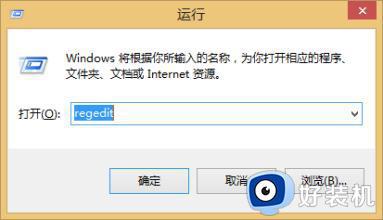
2、然后,在打开的注册表编辑器窗口,在展开HKEY_CLASSES_ROOT;
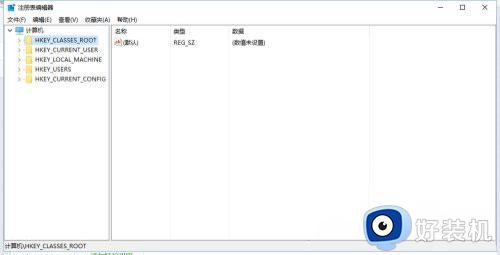
3、HKEY_CLASSES_ROOT展开项中找到:Directory,再依次展开:DirectoryBackgroundshellexContextMenuHandlers。在ContextMenuHandlers展开项找到:New,左键单击:New;
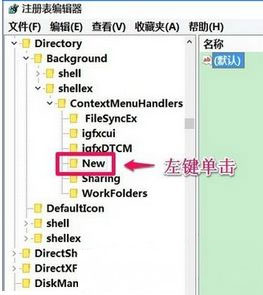
4、在New对应的右侧窗口,就可以看到默认的数值数据为:{D969A300-E7DF-11d0-A93B-00A0C90F2719}。在左键双击:默认,在弹出的编辑字符串的对话框中,把数值数据更改为:{D969A300-E7FF-11d0-A93B-00A0C90F2719},再点击确定;
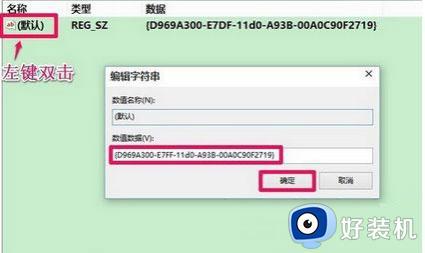
5、最后再返回到系统桌面,在右键点击桌面空白处,即可看到新建项。
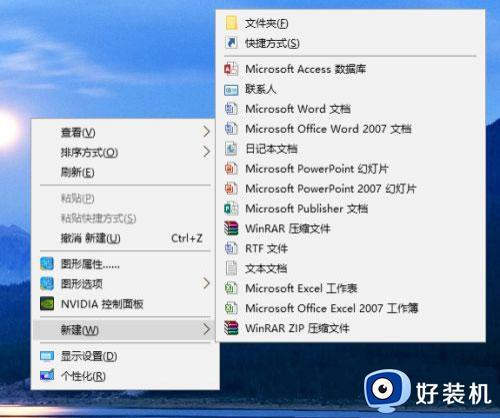
按照以上方法操作,轻松解决win10不能新建文件夹的问题,进入运行窗口打开注册表编辑器,找到New对应的右侧窗口,在编辑字符串中修改数值数据即可,
重装win10系统后不能新建文件夹怎么办 如何解决win10不能新建文件夹的问题相关教程
- win10右键有新建 但不能新建文件夹怎么办 win10右键不能新建文件夹怎么解决
- win10不能新建文件夹如何处理 win10无法新建文件夹怎么办
- 如何解决win10右键没有新建文件夹选项 win10右键没有新建文件夹选项解决方案
- win10右键新建文件夹不见了怎么办 win10右键新建里没有文件夹处理方法
- win10新建文件夹的具体方法 win10如何新建文件夹
- win10 桌面创建文件夹卡怎么回事 win10桌面新建文件夹卡顿如何处理
- win10桌面新建不了文件夹怎么回事 win10桌面无法创建文件夹怎么办
- win10无法重命名文件夹怎么办 win10重命名文件夹无响应解决方法
- win10无法创建文件夹的解决方法 win10创建不了文件夹怎么办
- win10创建打不开的文件夹怎么设置 win10如何创建一个打不开的文件夹
- win10拼音打字没有预选框怎么办 win10微软拼音打字没有选字框修复方法
- win10你的电脑不能投影到其他屏幕怎么回事 win10电脑提示你的电脑不能投影到其他屏幕如何处理
- win10任务栏没反应怎么办 win10任务栏无响应如何修复
- win10频繁断网重启才能连上怎么回事?win10老是断网需重启如何解决
- win10批量卸载字体的步骤 win10如何批量卸载字体
- win10配置在哪里看 win10配置怎么看
win10教程推荐
- 1 win10亮度调节失效怎么办 win10亮度调节没有反应处理方法
- 2 win10屏幕分辨率被锁定了怎么解除 win10电脑屏幕分辨率被锁定解决方法
- 3 win10怎么看电脑配置和型号 电脑windows10在哪里看配置
- 4 win10内存16g可用8g怎么办 win10内存16g显示只有8g可用完美解决方法
- 5 win10的ipv4怎么设置地址 win10如何设置ipv4地址
- 6 苹果电脑双系统win10启动不了怎么办 苹果双系统进不去win10系统处理方法
- 7 win10更换系统盘如何设置 win10电脑怎么更换系统盘
- 8 win10输入法没了语言栏也消失了怎么回事 win10输入法语言栏不见了如何解决
- 9 win10资源管理器卡死无响应怎么办 win10资源管理器未响应死机处理方法
- 10 win10没有自带游戏怎么办 win10系统自带游戏隐藏了的解决办法
